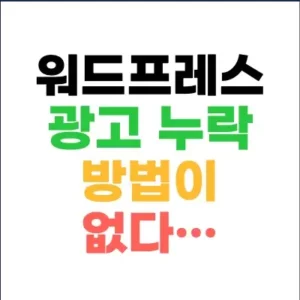마지막 단계 워드프레스 블로그 글 수집 및 자동 색인 설정하기
오늘 글을 마지막으로 블로그 초기 설정이 완료 됩니다.
워드프레스 블로그 글을 쓰면 시간이 지나면서 자연적인 트래픽 발생으로 인해서 글이 수동으로 수집됩니다. 다만 글이 수집되기 까지 시간이 오래 걸립니다.
때문에 오늘 설정할 내용은 내 워드프레스 글이 자동으로 색인되어 오랜 시간 기다리지 않아도 내 글이 웹상에 자동으로 수집되게 하는 설정입니다.
1. 빙 자동 색인 설정하기
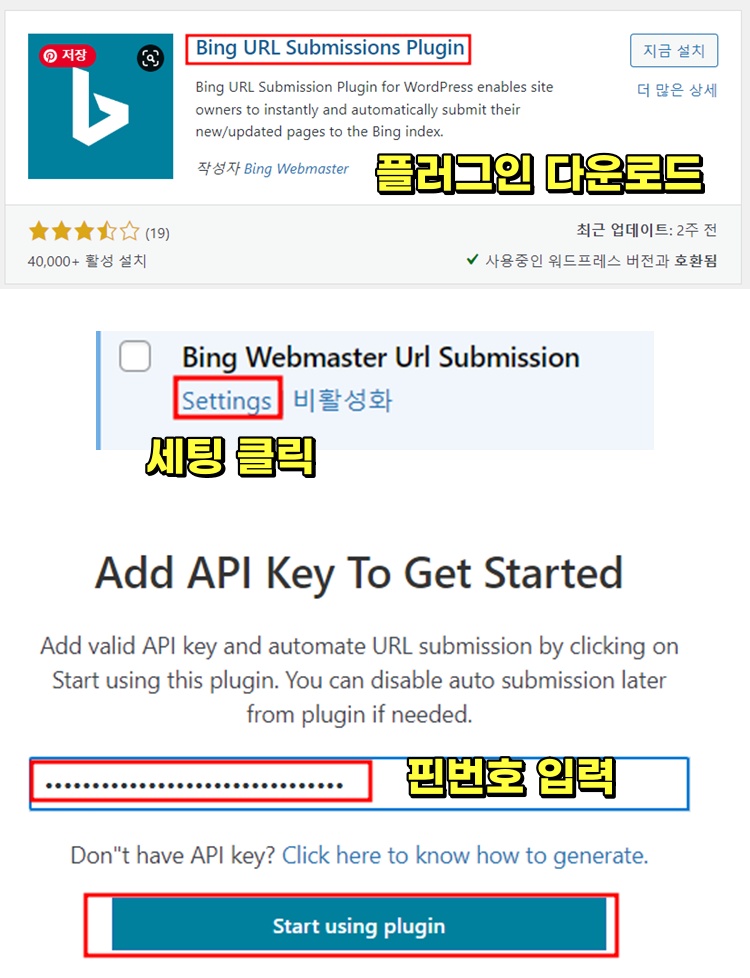
먼저 워드프레스 플러그인에서 ‘Bing URL Submissions Plugin’을 다운 받줍니다. 다운 받은후 플러그인을 활성화 하고 ‘Setting’을 눌러주면 핀번호를 입력할 수 있는 창이 나옵니다.
핀번호는 ‘빙 웹마스터 도구 사이트’에서 확인할 수 있습니다.
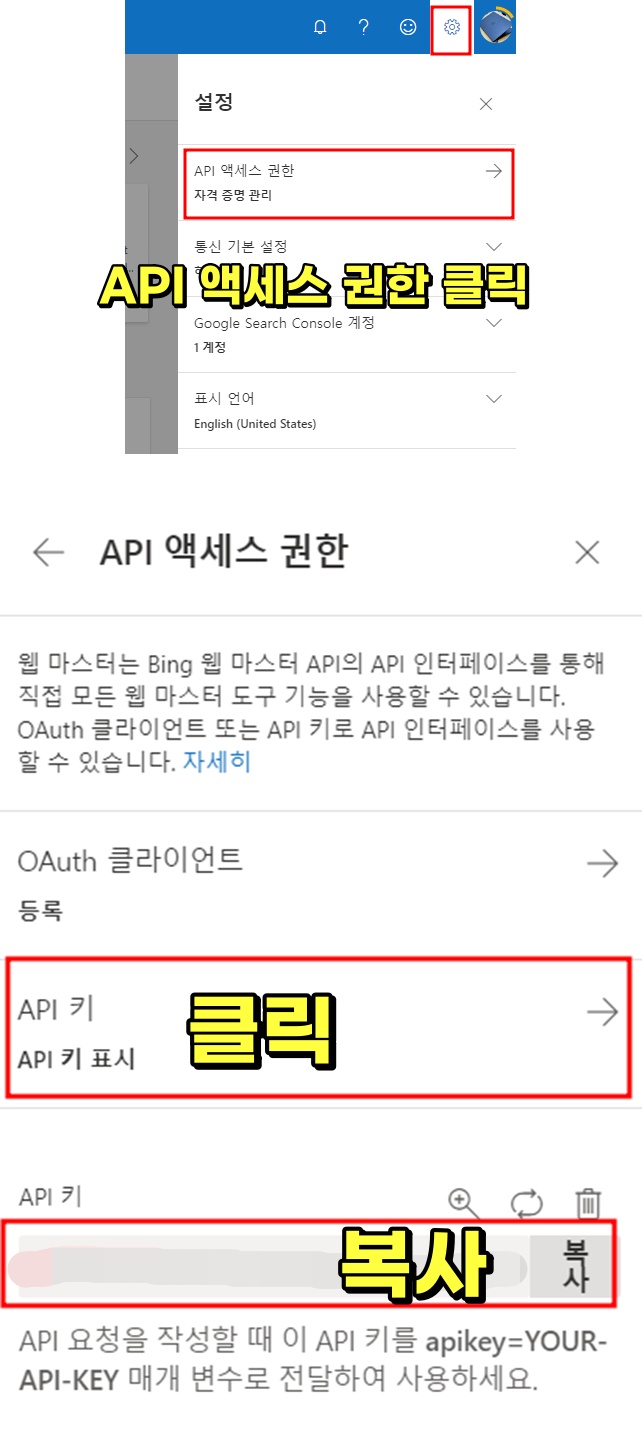
‘빙 웹마스터 도구 사이트’에서 오른쪽 상단의 톱니바퀴를 클릭후 ‘API 액세스 권한’을 클릭합니다. 이어서 ‘API 키’를 클릭합니다.
그리고 나오는 ‘API키’를 복사해서 위에서 확인한 ‘Bing URL Submissions Plugin’ 플러그인에 복사 붙여넣기 해줍니다.
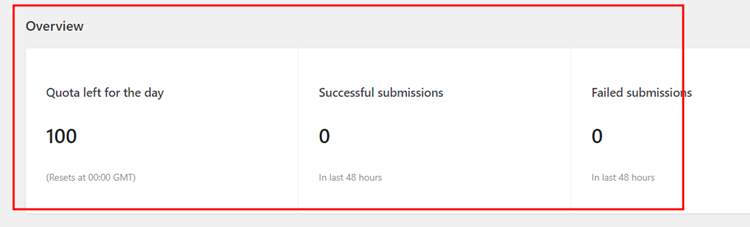
다음과 이미지와 같이 확인되면 정상적으로 완료 된 모습입니다.
2. 구글에 자동 색인 설정하는 방법
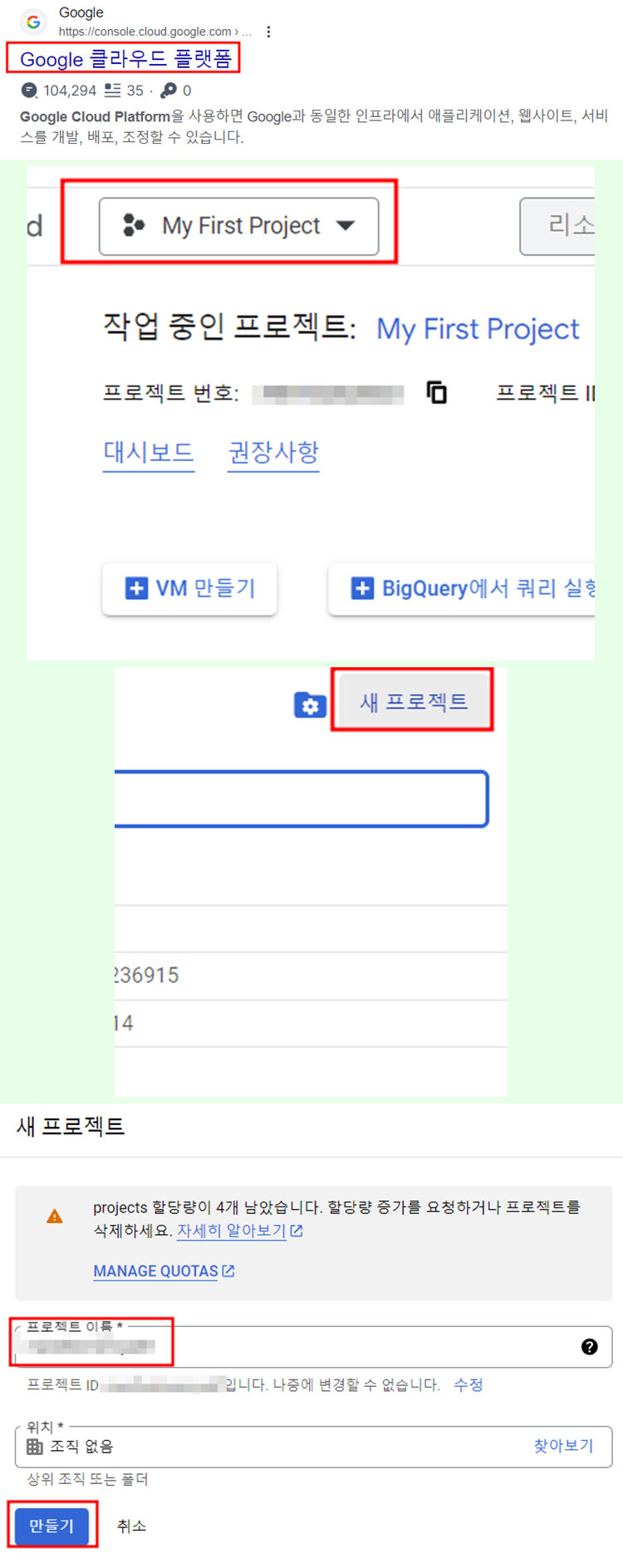
이미지 순서대로 설명되어 있습니다.
우선 ‘GOOGLE 클라우드 플랫폼’ 사이트를 검색후 접속합니다.
그다음 ‘MY FIRST Project’ 클릭후 나오는 창에서 ‘새 프로젝트’를 클릭 합니다.
프로젝트 이름은 도메인 이름으로 작성하고 ‘만들기’를 클릭합니다.
2-1 API 서비스 계정 만들기 및 키 파일 다운받기
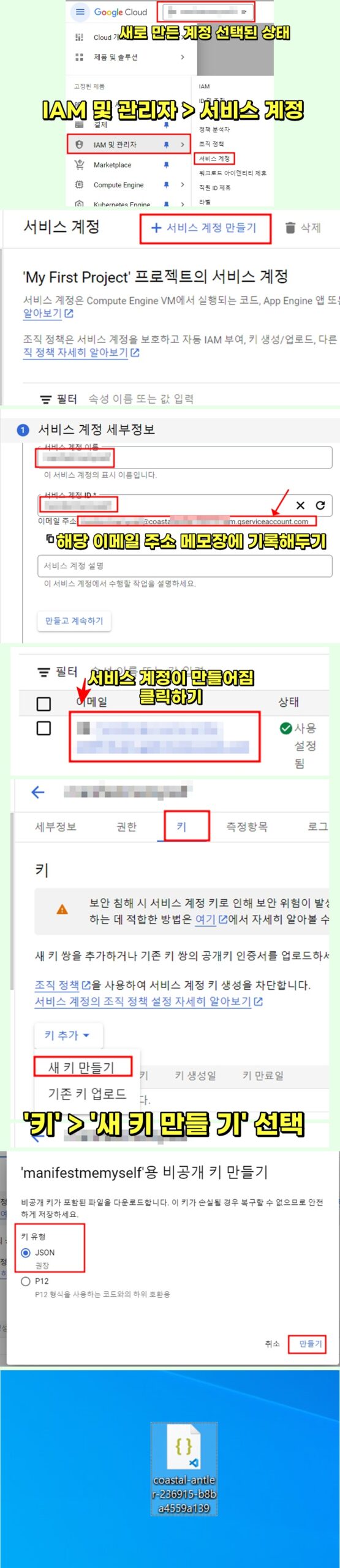
이미지 순서대로 설명되어 있습니다.
새로 만든 계정이 선택된 상태에서 ‘IAM 및 관리자’ > ‘서비스 계정’ 클릭합니다.
그 다음 ‘서비스 계정 만들기’ 클릭합니다. 계정 이름은 블로그 도메인 이름으로 지정했습니다. (밑에 나오는 이메일 주소를 복사하여 메모장이나 다른 곳에 기록 해두도록 합니다.)
서비스 계정이 만들어 졌습니다. 이메일로 되어 있는 부분을 클릭합니다. 그다음 ‘키’ 메뉴에서 ‘새 키 만들기’를 선택후 컴퓨터 내에 원하는 폴더에 키 파일을 다운로드 받습니다.
2-2 기록해둔 이메일 넣기
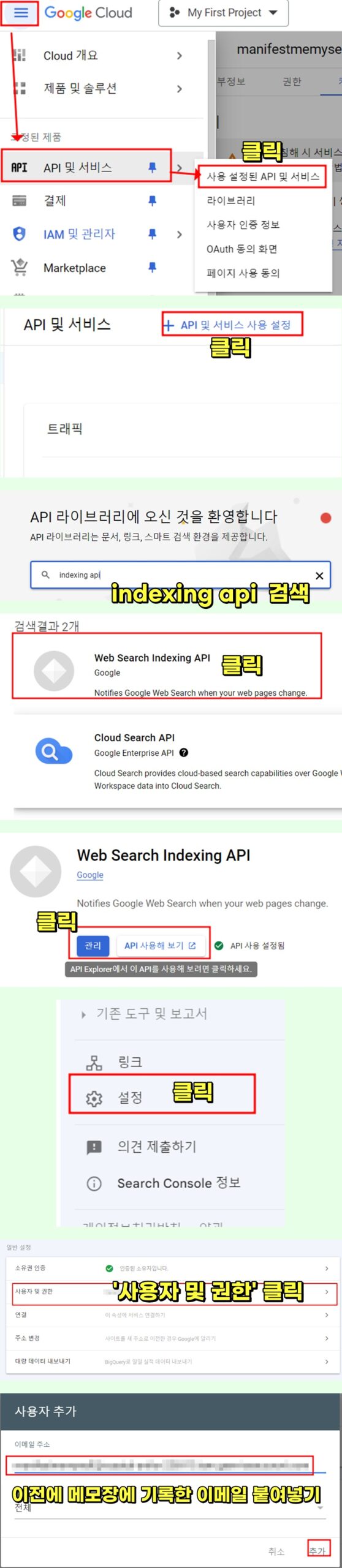
이미지 순서대로 설명되어 있습니다.
‘사용 설정된 API 및 서비스’ 클릭 >> ‘API 및 서비스 사용 설정’ 클릭
‘indexing api’ 검색후 이미지와 같이 해당그림 클릭
‘관리’ > ‘설정’ > ‘사용자 및 권한’ 클릭
이전에 메모장에 기록한 이메일 복사붙여 넣기후 추가 버튼을 누른뒤 마무리 합니다.
2-3 다운 받아둔 파일 업로드 하기
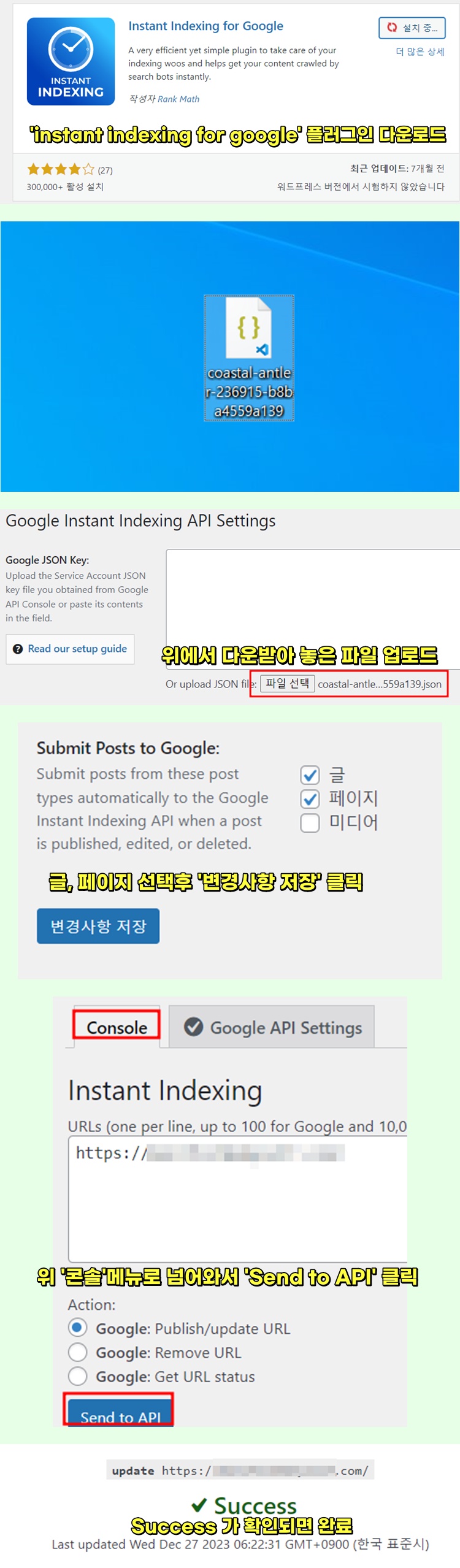
이미지 순서대로 설명되어 있습니다.
워드프레스로 돌아와서 ‘instant indexing for google’ 플러그인을 다운로드 합니다.
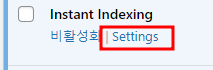
설치된 플러그인 메뉴로 들어가 ‘Settings’ 클릭
‘Google API Settings’ 메뉴로 들어가서 이전에 다운 받은 파일을 업로드 합니다. 이후 글, 페이지 체크후에 ‘변경사항 저장’ 버튼을 클릭합니다.
그다음 다시 콘솔(Console) 메뉴로 넘어와서 ‘Send to API’ 버튼을 클릭합니다. 그럼 이제 ‘Successs’라는 성공했다는 문구를 확인할 수 있습니다.
끝!
여기까지 블로그 생성후 필수로 해야할 모든 셋팅이 완료 되었습니다.
지금 부터 블로그 글만 쓰시면 됩니다~!
관련글
- 1. 클라우드웨이즈로 워드프레스 서버 개설하기
- 2. 가비아에서 도메인 구매 및 클라우드웨이즈 도메인 보안 설정하기
- 3. 워드프레스 블로그 초기 셋팅 및 백업 방법
- 4. 워드프레스 추천 테마 Onepress 설치하기
- 5. 워드프레스 사이트맵 플러그인 요스트 SEO 설치하기
- 6. 구글 서치콘솔에 내 블로그 등록하기
- 7. 빙 웹마스터 도구에 내 블로그 등록하기
- 8. 네이버 서치어드바이저에 내 블로그 등록하기
- 9. (마지막 단계) 내 블로그 글 자동으로 색인되게 설정하기(지금 보고있는 글)
- 10. (보너스) 기존 사용하는 클라우드 서버로 블로그 여러개 만들기